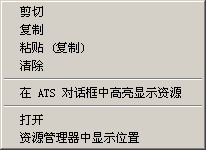使用在“材质编辑器”中(以及 3ds Max 用户界面中的其他位置)单击鼠标右键而弹出的一组菜单,可以复制和粘贴或者以其他方式管理材质、贴图、位图和颜色。
只有当复制和粘贴动作正确的时候,才可以看见这些菜单。例如,如果复制一个材质并右键单击贴图按钮,将不会发生任何事情。
材质右键菜单
右键单击代表某种材质的按钮时,出现此菜单。这包括材质的“类型”按钮及子材质按钮,可在多维/子对象材质、混合材质及其他材质中找到子材质按钮。
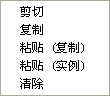
- 剪切
-
制作材质的一个副本并从子材质组件中移除原材质。
- 复制
-
制作材质的一个副本。
- 粘贴(复制)
-
从复制缓冲区粘贴一个副本。
如果没有复制材质,将不会出现此项目。
- 粘贴(实例)
-
从复制缓冲区粘贴一个实例。
如果没有复制材质,将不会出现此项目。
- 清除
-
如果右键单击子材质按钮,“清除”将移除子材质组件上的材质,而且不对其进行复制。
贴图右键菜单
右键单击贴图组件(“贴图示例窗”)按钮时,看到的菜单取决于是否指定了一个贴图。
已指定贴图时
如果已指定贴图,将会出现以下菜单:
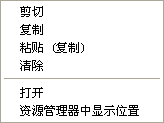
- 剪切
-
移除指定的贴图,同时在复制缓冲区中放置一个副本。
- 复制
-
不移除贴图的情况下复制贴图。
- 粘贴(复制)
-
从复制缓冲区粘贴一个副本。
如果没有复制贴图,将不会出现此项目。
- 清除
-
不复制贴图的情况下移除贴图。
- 打开
-
对于位图,将启用与当前指定的 2D 贴图相关联的任何应用程序。
对于其他贴图类型如程序贴图,将不会出现此项目。
- 资源管理器中显示位置
-
启动 Windows 资源管理器的一个副本显示贴图保存所在的文件夹。
未指定贴图时
如果没有指定贴图,只能进行粘贴另一个贴图的操作:
- 粘贴(复制)
-
从复制缓冲区粘贴一个副本。
- 粘贴(实例)
-
从复制缓冲区粘贴一个实例。
未指定或未复制贴图时
如果既没有指定贴图,又没有复制过贴图,那么将不会显示右键菜单。